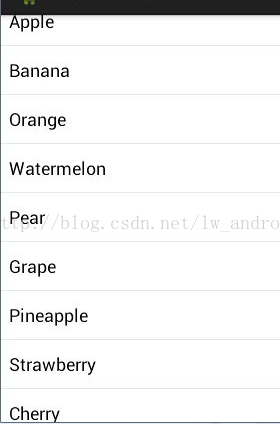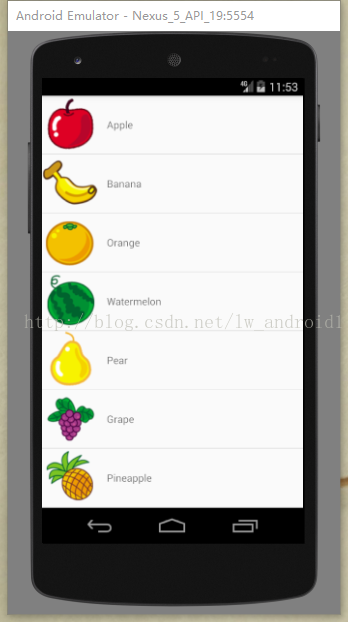ListView的簡單用法及定制ListView界面
一、ListView的簡單用法
2. 訓練目標
1) 掌握 ListView 控件的使用
2) 掌握 Adapter 橋梁的作用
實現步驟:
1)首先新建一個項目, 並讓ADT 自動幫我們創建好活動。然後修改activity_main.xml 中的代碼,如下所示:
- <?xml version="1.0" encoding="utf-8"?>
- <LinearLayout xmlns:android="http://schemas.android.com/apk/res/android"
- xmlns:tools="http://schemas.android.com/tools"
- android:id="@+id/activity_main"
- android:layout_width="match_parent"
- android:layout_height="match_parent"
- tools:context="cn.edu.bu.a13lab07.MainActivity">
-
- <ListView
- android:layout_width="match_parent"
- android:layout_height="match_parent"
- android:id="@+id/list_view"
- >
- </ListView>
- </LinearLayout>
在布局中加入ListView
控件,並為ListView 指定了一個id 設置成match_parent 占滿整個空間
2)在MainActivity 中
- public class MainActivity extends Activity {
- private String[] data = { "Apple", "Banana", "Orange", "Watermelon",
- "Pear", "Grape", "Pineapple", "Strawberry", "Cherry", "Mango" };
- @Override
- protected void onCreate(Bundle savedInstanceState) {
- super.onCreate(savedInstanceState);
- setContentView(R.layout.activity_main);
- ArrayAdapter<String> adapter = new ArrayAdapter<String>(
- MainActivity.this, android.R.layout.simple_list_item_1, data);
- ListView listView = (ListView) findViewById(R.id.list_view);
- listView.setAdapter(adapter);
- }
- }
(1)、在這裏我運用了系統包含的一個TextView的布局文件:android.R.layout.simple_expandable_list_item_1,調用這個比較方便,
(2)、ArrayAdapter<String> adapter = new ArrayAdapter<String>( MainActivity.this, android.R.layout.simple_list_item_1, data); 的意思是:創建一個數組適配器的代碼,裏面有三個參數,第一個參數是上下文,就是當前的Activity,
第二個參數是android sdk中自己內置的一個布局,它裏面只有一個TextView,這個參數是表明我們數組中每一條數據的布局是這個view,就是將每一條數據都顯示在這個 view上面;第三個參數就是我們要顯示的數據。listView會根據這三個參數,遍歷data裏面的每一條數據,讀出一條,顯示到第二 個參數對應的布局中,這樣就形成了我們看到的listView.
(3)、ArrayAdapter是BaseAdapter的子類
3)運行效果圖:
二、定制ListView界面
1.訓練目標
1) 掌握 ListView 控件的使用
2) 掌握如何自定義 Adapter 的使用
2. 主要參考步驟及代碼
1) 定義一個實體類 Fruit,作為 ListView 適配器的適配類型。
2) 為 ListView 的子項指定一個我們自定義的布局 fruit_item.xml。
3) 創建一個自定義的適配器 FruitAdapter,這個適配器繼承自 ArrayAdapter。重寫構造方法和 getView 方法。
4)在MainActivity中編寫,初始化水果數據
1、定義一個實體類Fruit
- package cn.edu.bu.a13lab07;
-
- /**
- * Created by lw on 2017/4/14.
- */
-
- public class Fruit {
- private String name;
- private int imageId;
-
- public Fruit(String name, int imageId) {
- this.name = name;
- this.imageId = imageId;
- }
-
- public String getName() {
- return name;
- }
-
- public int getImageId() {
- return imageId;
- }
- }
2、為 ListView 的子項指定一個我們自定義的布局 fruit_item.xml。
- <?xml version="1.0" encoding="utf-8"?>
- <LinearLayout xmlns:android="http://schemas.android.com/apk/res/android"
- android:layout_width="match_parent"
- android:layout_height="match_parent">
- <ImageView
- android:id="@+id/fruit_image"
- android:layout_width="wrap_content"
- android:layout_height="wrap_content" />
-
- <TextView
- android:id="@+id/fruit_name"
- android:layout_width="wrap_content"
- android:layout_height="wrap_content"
- android:layout_gravity="center"
- android:layout_marginLeft="10dip" />
- </LinearLayout>
3、創建一個自定義的適配器 FruitAdapter,這個適配器繼承自 ArrayAdapter。重寫構造方法和 getView 方法。
- package cn.edu.bu.a13lab07;
-
- import android.content.Context;
- import android.view.LayoutInflater;
- import android.view.View;
- import android.view.ViewGroup;
- import android.widget.ArrayAdapter;
- import android.widget.ImageView;
- import android.widget.TextView;
-
- import java.util.List;
-
- /**
- * Created by lw on 2017/4/14.
- */
-
- public class FruitAdapter extends ArrayAdapter{
- private final int resourceId;
-
- public FruitAdapter(Context context, int textViewResourceId, List<Fruit> objects) {
- super(context, textViewResourceId, objects);
- resourceId = textViewResourceId;
- }
- @Override
- public View getView(int position, View convertView, ViewGroup parent) {
- Fruit fruit = (Fruit) getItem(position); // 獲取當前項的Fruit實例
- View view = LayoutInflater.from(getContext()).inflate(resourceId, null);//實例化一個對象
- ImageView fruitImage = (ImageView) view.findViewById(R.id.fruit_image);//獲取該布局內的圖片視圖
- TextView fruitName = (TextView) view.findViewById(R.id.fruit_name);//獲取該布局內的文本視圖
- fruitImage.setImageResource(fruit.getImageId());//為圖片視圖設置圖片資源
- fruitName.setText(fruit.getName());//為文本視圖設置文本內容
- return view;
- }
- }
View view = LayoutInflater.from(getContext()).inflate(resourceId, null);使用Inflater對象來將布局文件解析成一個View
4、在MainActivity中編寫,初始化水果數據
- package cn.edu.bu.a13lab07;
-
- import android.app.Activity;
- import android.os.Bundle;
- import android.widget.ArrayAdapter;
- import android.widget.ListView;
-
- import java.util.ArrayList;
- import java.util.List;
-
-
- public class MainActivity extends Activity {
- private List<Fruit> fruitList = new ArrayList<Fruit>();
-
- @Override
- protected void onCreate(Bundle savedInstanceState) {
- super.onCreate(savedInstanceState);
- setContentView(R.layout.activity_main);
- initFruits(); // 初始化水果數據
- FruitAdapter adapter = new FruitAdapter(MainActivity.this, R.layout.fruit_item, fruitList);
- ListView listView = (ListView) findViewById(R.id.list_view);
- listView.setAdapter(adapter);
- }
-
- private void initFruits() {
- Fruit apple = new Fruit("Apple", R.drawable.apple_pic);
- fruitList.add(apple);
- Fruit banana = new Fruit("Banana", R.drawable.banana_pic);
- fruitList.add(banana);
- Fruit orange = new Fruit("Orange", R.drawable.orange_pic);
- fruitList.add(orange);
- Fruit watermelon = new Fruit("Watermelon", R.drawable.watermelon_pic);
- fruitList.add(watermelon);
- Fruit pear = new Fruit("Pear", R.drawable.pear_pic);
- fruitList.add(pear);
- Fruit grape = new Fruit("Grape", R.drawable.grape_pic);
- fruitList.add(grape);
- Fruit pineapple = new Fruit("Pineapple", R.drawable.pineapple_pic);
- fruitList.add(pineapple);
- Fruit strawberry = new Fruit("Strawberry", R.drawable.strawberry_pic);
- fruitList.add(strawberry);
- Fruit cherry = new Fruit("Cherry", R.drawable.cherry_pic);
- fruitList.add(cherry);
- Fruit mango = new Fruit("Mango", R.drawable.mango_pic);
- fruitList.add(mango);
- }
- }
5、運行效果圖
這樣一個簡單的ListView界面就完成了
ListView的簡單用法及定制ListView界面